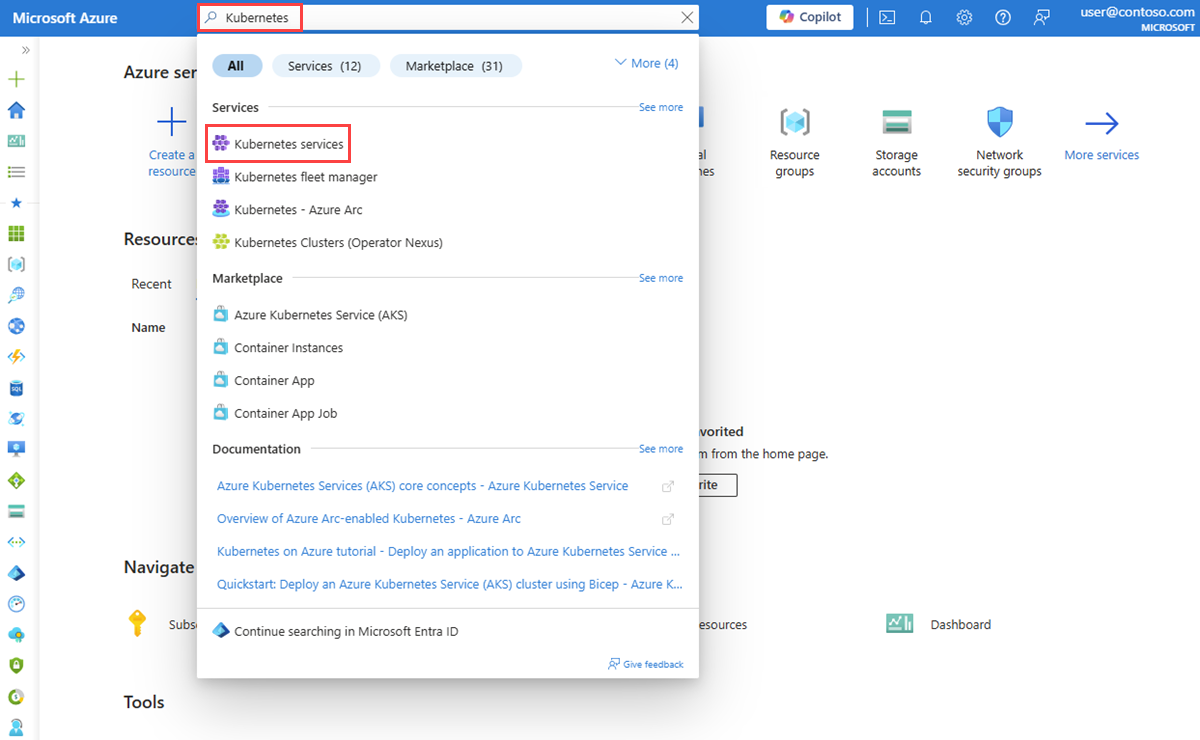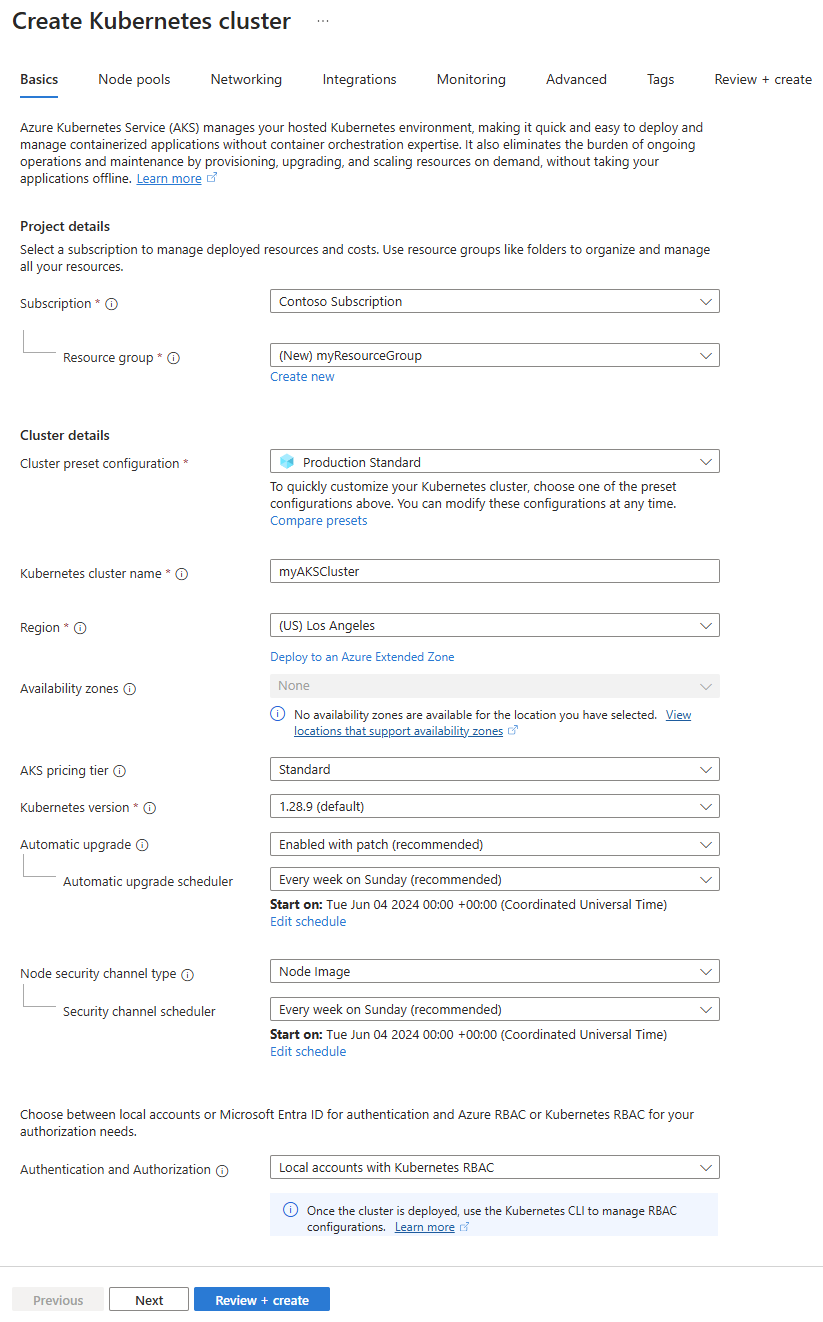Implementación de un clúster de Azure Kubernetes Service (AKS) en una zona extendida de Azure
Azure Kubernetes Service (AKS) es un servicio de Kubernetes administrado que le permite implementar y administrar clústeres rápidamente. En este artículo, aprenderá a crear un clúster de AKS en la zona extendida de Los Ángeles.
Si no tiene una suscripción a Azure, cree una cuenta gratuita antes de empezar.
Requisitos previos
Una cuenta de Azure con una suscripción activa.
Acceso a la zona extendida de Los Ángeles. Para más información, consulte Solicitud de acceso a una zona extendida de Azure.
Inicio de sesión en Azure
Inicie sesión en Azure Portal con su cuenta de Azure.
Creación de un clúster de AKS en una zona extendida
En esta sección, creará un clúster de AKS en Los Ángeles.
Nota:
Para empezar a aprovisionar rápidamente un clúster de AKS en una zona extendida, en este artículo se incluyen los pasos para implementar un clúster con la configuración predeterminada solo con fines de evaluación. Antes de implementar un clúster listo para producción, se recomienda familiarizarse con nuestra arquitectura de referencia de línea de base para considerar cómo se alinea con sus requisitos empresariales.
En el cuadro de búsqueda de la parte superior del portal, escriba Kubernetes. Seleccione Servicios de Kubernetes en los resultados de búsqueda.
En la página Servicios de Kubernetes, seleccione + Crear y, a continuación, seleccione Crear un clúster de Kubernetes.
En la pestaña Aspectos básicos de Crear un clúster de Kubernetes, escriba o seleccione la siguiente información:
Configuración Valor Detalles del proyecto Subscription Seleccione su suscripción a Azure. Resource group Seleccione Crear nuevo.
Escriba myResourceGroup en Nombre.
Seleccione Aceptar.Detalles del clúster Configuración preestablecida de clúster Seleccione Producción Estándar. Puede modificar las configuraciones preestablecidas en cualquier momento. Nombre de la cuenta de almacenamiento Escriba myAKSCluster. Region Seleccione (EE. UU.) Oeste de EE. UU. y, después, seleccione Implementar en una zona extendida de Azure.
En Zonas extendidas de Azure, seleccione Los Ángeles.
Elija el botón Seleccionar .Seleccione Revisar + crear.
Revise la configuración y, a continuación, seleccione Crear.
El clúster de AKS tarda unos minutos en crearse.
Una vez finalizada la implementación, puede ir al recurso seleccionando Ir al recurso.
Limpieza de recursos
Cuando ya no sea necesario, elimine el clúster de AKS y su grupo de recursos para evitar cargos de Azure:
Escriba myResourceGroup en el cuadro de búsqueda que se encuentra en la parte superior del portal. Seleccione myResourceGroup en los resultados de la búsqueda.
Seleccione Eliminar grupo de recursos.
En Eliminar un grupo de recursos, escriba myResourceGroup y, después, seleccione Eliminar.
Seleccione Eliminar para confirmar la eliminación del grupo de recursos y todos sus recursos.